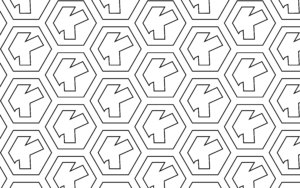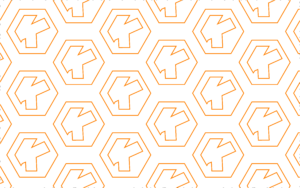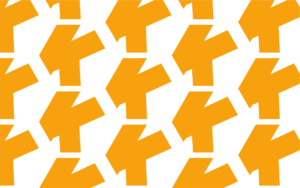Paramétrage via Microsoft Outlook.
Partie 1 : Ajout d'un compte.
- A partir de la page d'accueil d'Outlook, cliquez sur "Comptes" dans le menu "Outils", ou "Paramètres des comptes" dans le menu "Fichier".
- Dans la partie Messagerie cliquez sur "Nouveau compte".
- Séléctionner l'option "Configuration manuelle".
- Dans la fenêtre suivante, séléctionner "POP ou IMAP".
Partie 2 : Paramétrage IMAP ou POP.
- Votre nom : Nom de votre compte e-mail.
- Adresse de messagerie : Votre adresse email complète.
- Type de compte : POP ou IMAP.
- Serveur de courrier entrant : "mail.votre_domaine.com".
- Serveur de courrier sortant : "mail.votre_domaine.com".
- Nom d'utilisateur : La chaine de caractère avant le "@votre_domaine.com"
- Mot de passe : Le mot de passe que vous avez défini lors de la création de la boite mail.
- Décocher la case "Exiger l'authentification par mot de passe sécurisé (SPA) lors de connexion".
- Cliquer sur "Paramètres Supplémentaires".
Le protocole IMAP permet de laisser les e-mails sur le serveur dans le but de pouvoir les consulter depuis différents clients e-mails ou webmail, tandis que le protocole POP3 télécharge les mails du serveur vers l'ordinateur en question. (En savoir plus).
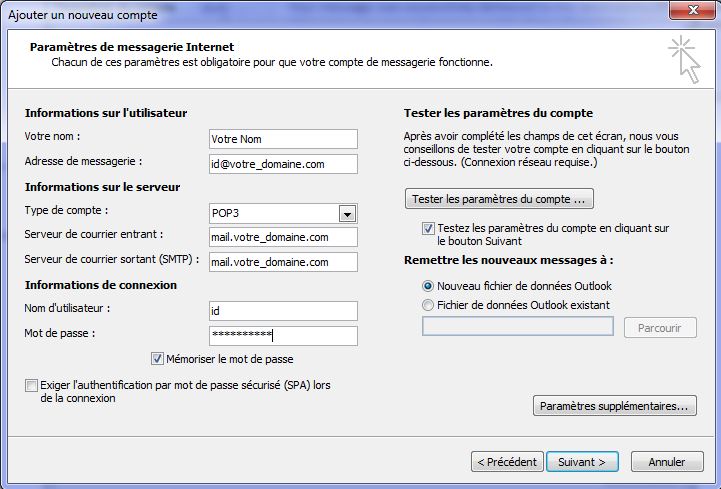
Partie 3 : Paramètres supplémentaires.
Onglet "Général" :
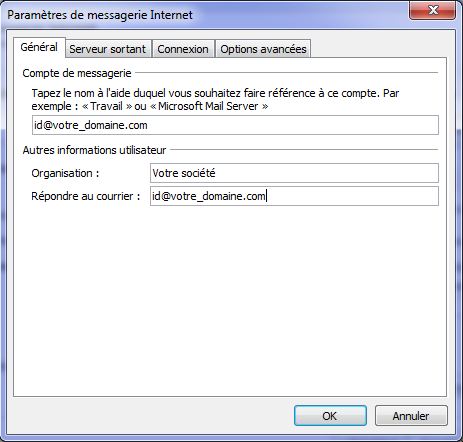
Onglet "Serveur sortant" :
- Cocher : "Mon serveur sortant (SMTP) requiert une authentification".
- Cocher: : "Utiliser les mêmes paramètres que mon seveur de courrier entrant".
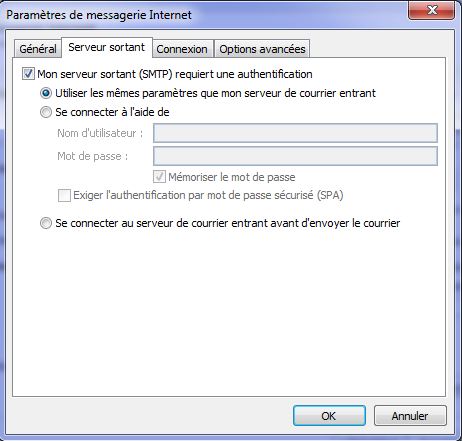
Onglet "Options avancées" :
- Décocher l'option : "Ce serveur nécessite une connexion chiffrée (SSL)".
- Serveur sortant (SMTP) : Port 366.
- Utiliser le type de connexion chiffrée suivant : Choisir "Aucun".
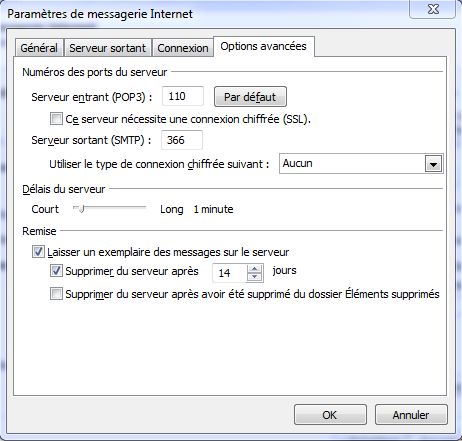
Votre compte est configuré. Si un nombre important de mails sont présents dans votre boite de récéption, il est necessaire d'attendre quelques minutes afin que l'ordinateur se synchronise avec le serveur, le temps d'attente dépendant de la vitesse de connexion.